Todas las opciones que puede ver en la cuenta de cPanel del usuario final se administran desde el Administrador de funciones. Si es root o un revendedor, puede obtener acceso al administrador de funciones a través de la personalización y el acceso a ciertos complementos, se pueden hacer opciones. Aprenda, ¿Cómo usar Feature Manager en WHM?
Crear lista de funciones en WHM
1. Primero, inicie sesión en el panel WHM,
https://tu-dominio.com:2087 o https://dirección IP:2087 o https://servidor-hostname:2087 .
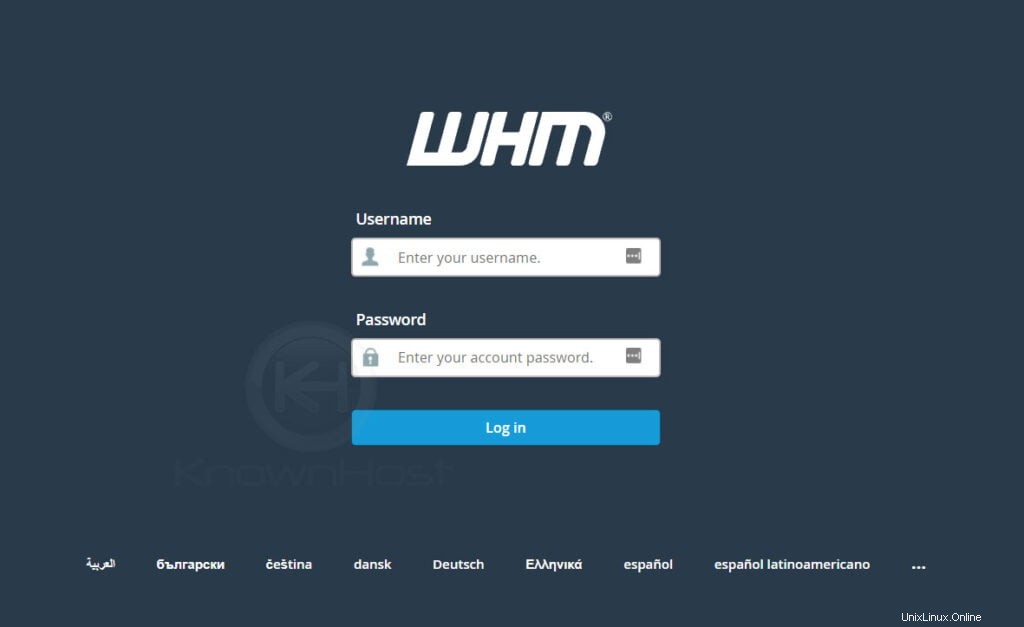
2. Navegue a Paquetes → Administrador de funciones .
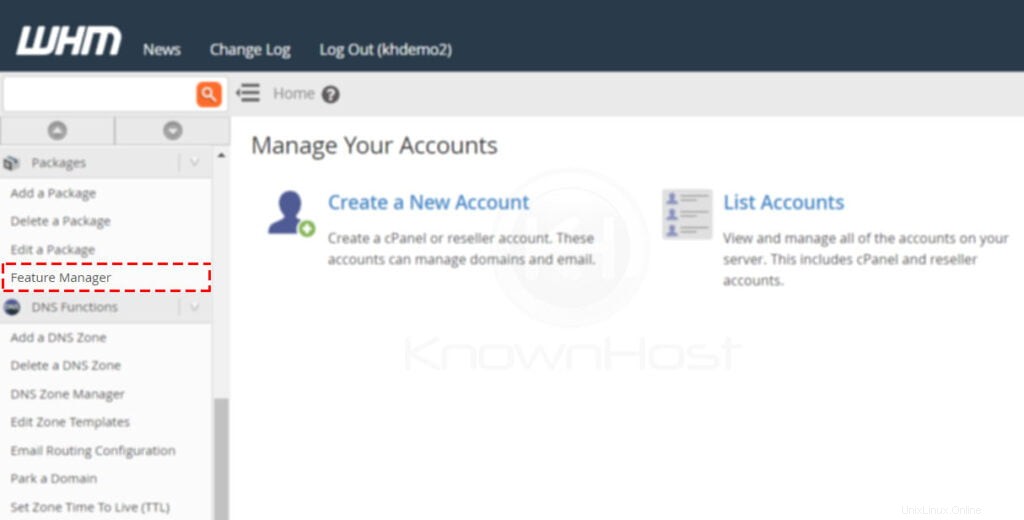
3. Añadir una nueva lista de funciones , ingrese el nombre de la lista de funciones → Haga clic en Agregar lista de funciones .
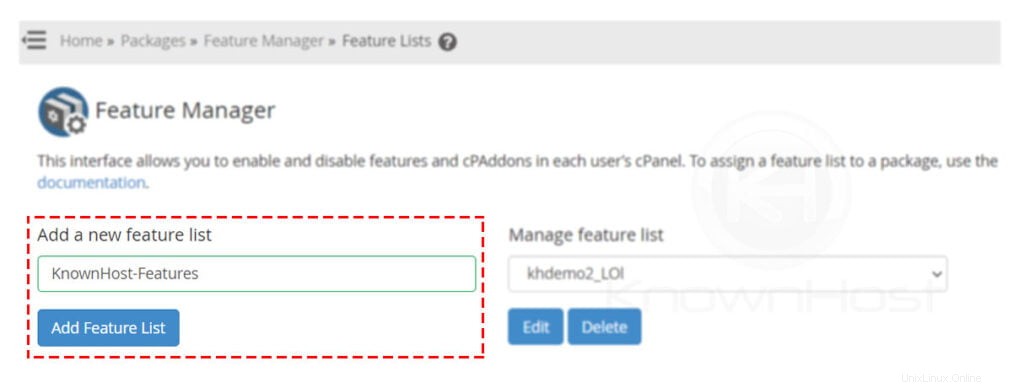
4. Seleccione las funciones requeridas o para seleccionar todas las opciones, haga clic en Seleccionar todas las funciones .
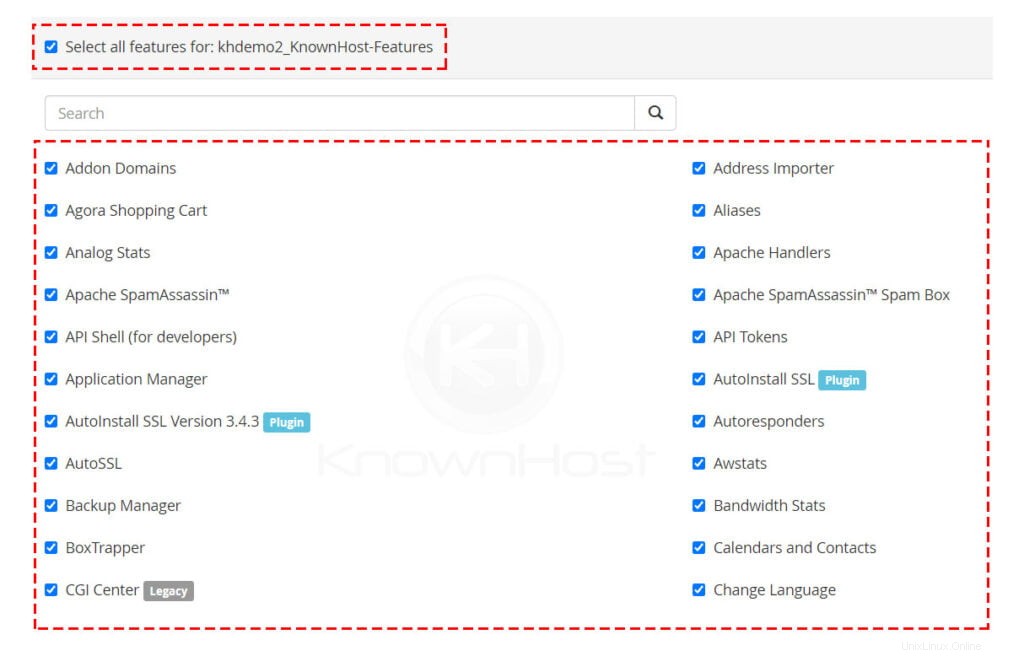
5. Finalmente, haga clic en Guardar .
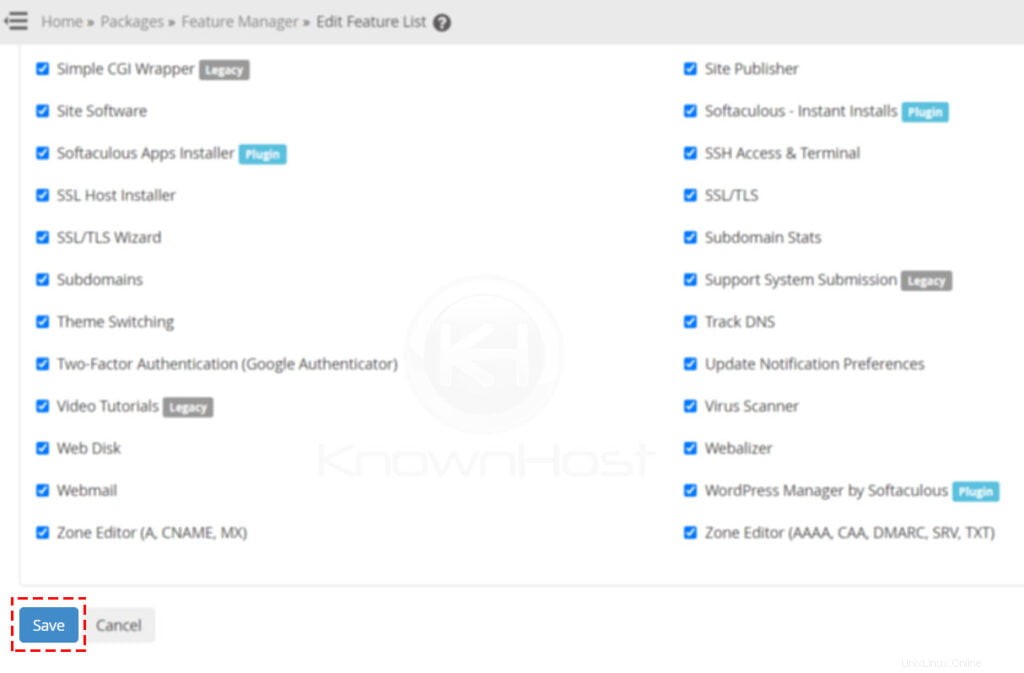
Editar lista de características en WHM
1. Primero, inicie sesión en el panel WHM,
https://tu-dominio.com:2087 o https://dirección IP:2087 o https://servidor-hostname:2087 .
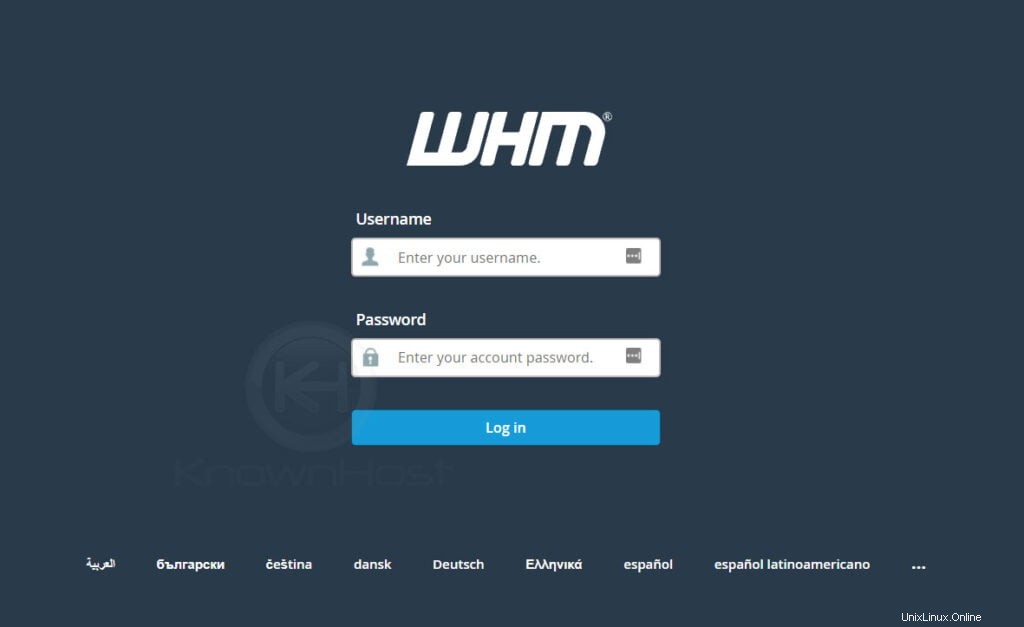
2. Navegue a Paquetes → Administrador de funciones .
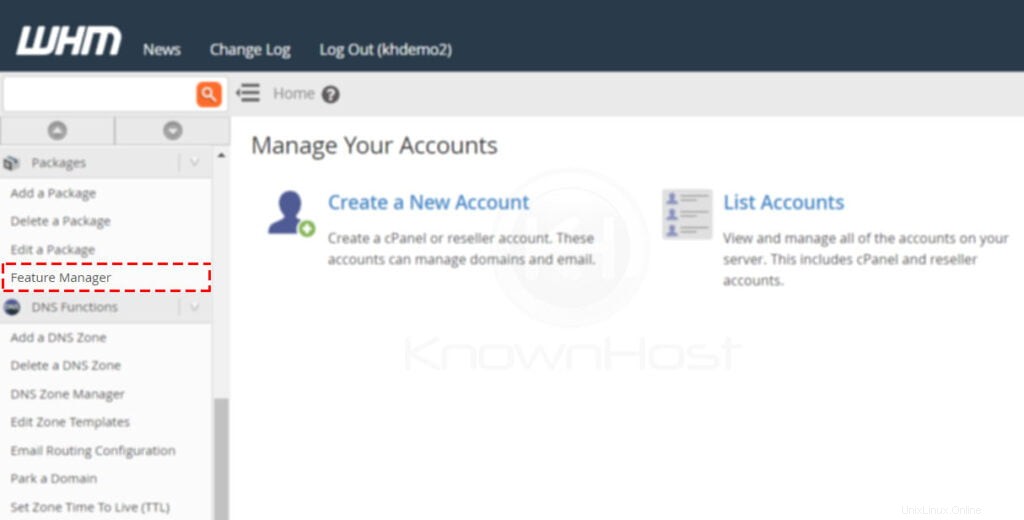
3. Administrar la lista de características , seleccione seleccionar la Lista de funciones desde el menú desplegable → Haga clic en en Editar .
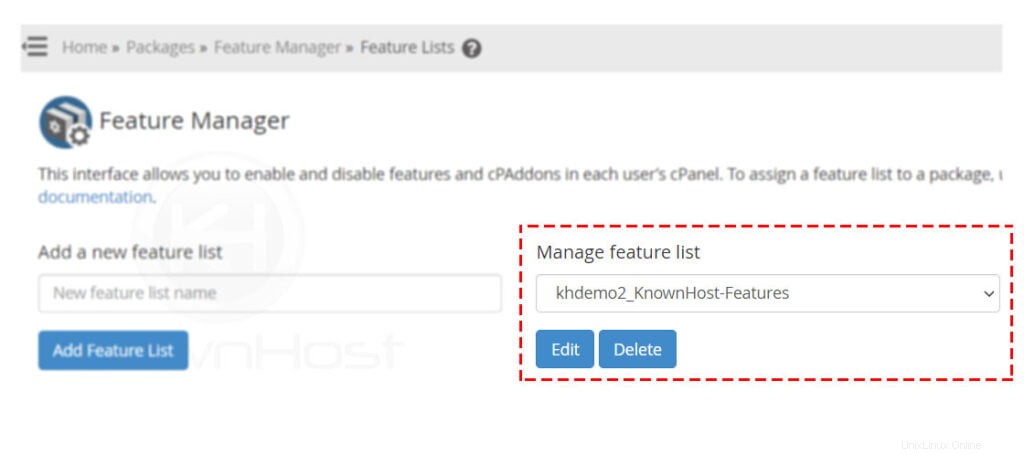
4. Realice los cambios necesarios.
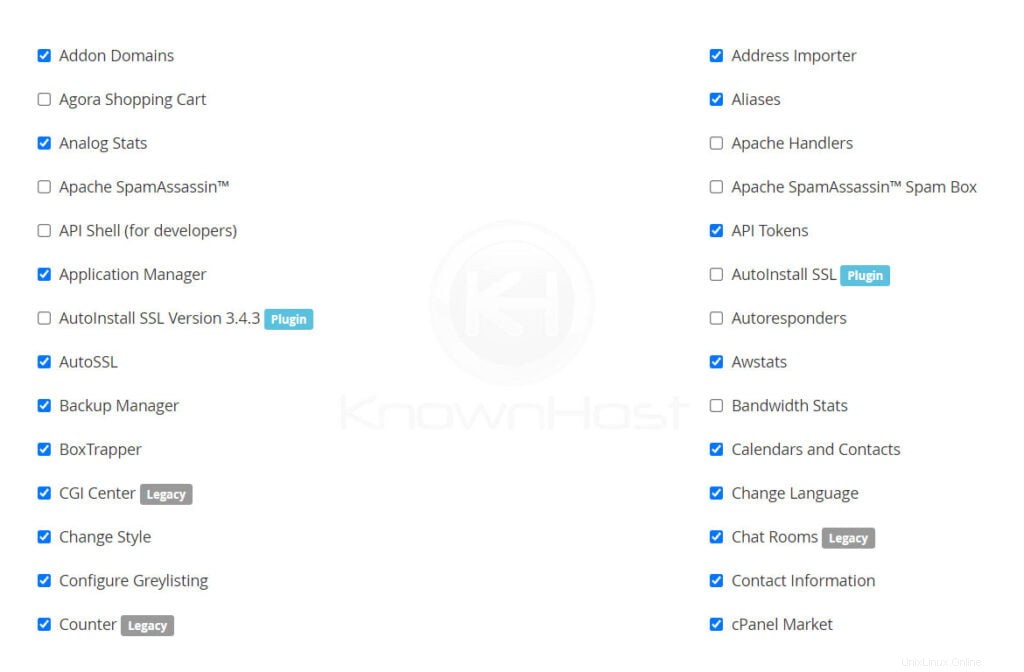
5. Finalmente, haga clic en Guardar .
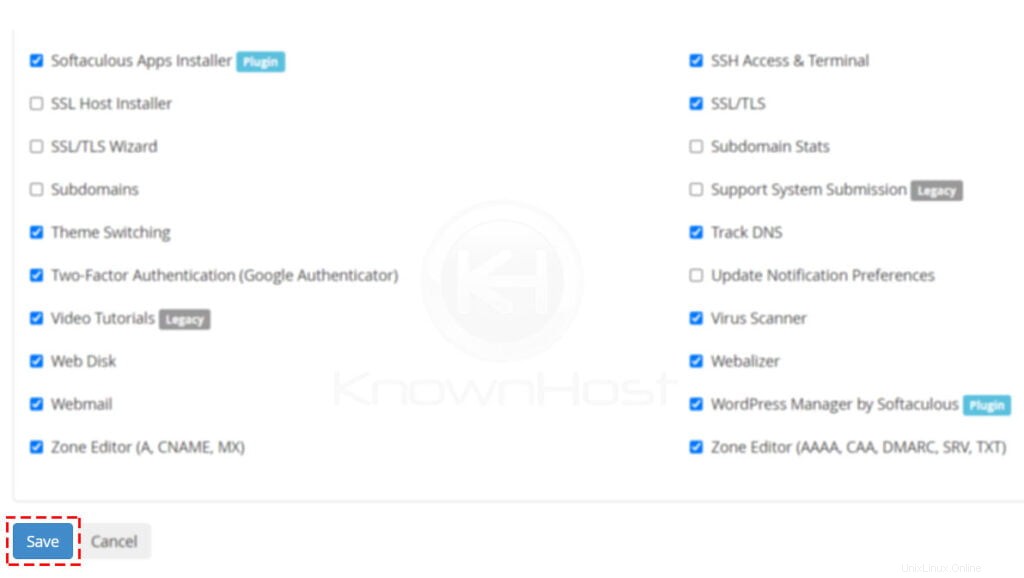
Eliminar lista de características en WHM
1. Primero, inicie sesión en el panel WHM,
https://tu-dominio.com:2087 o https://dirección IP:2087 o https://servidor-hostname:2087 .
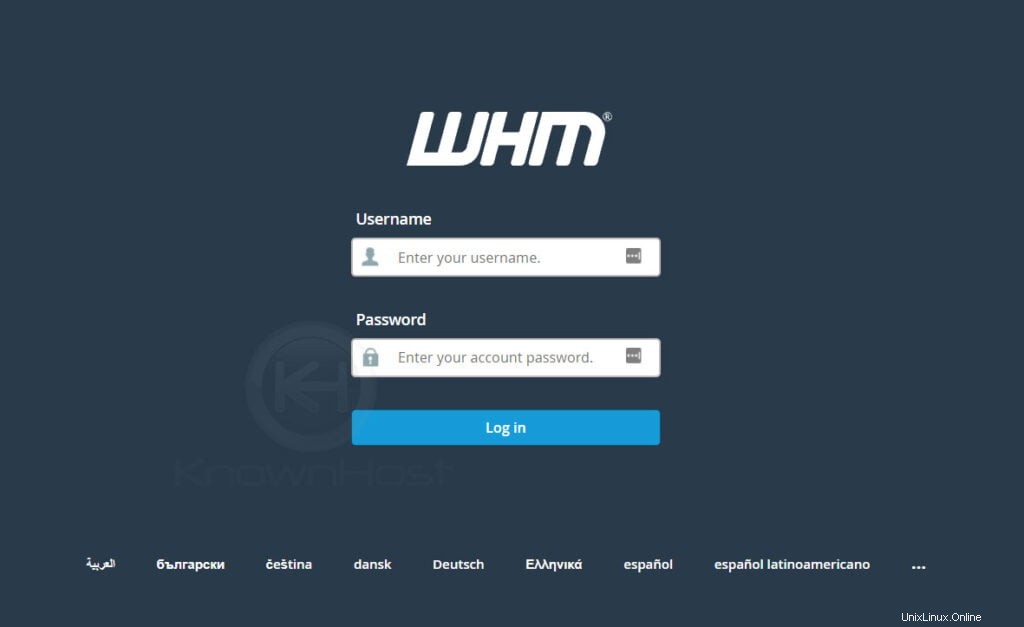
2. Navegue a Paquetes → Administrador de funciones .
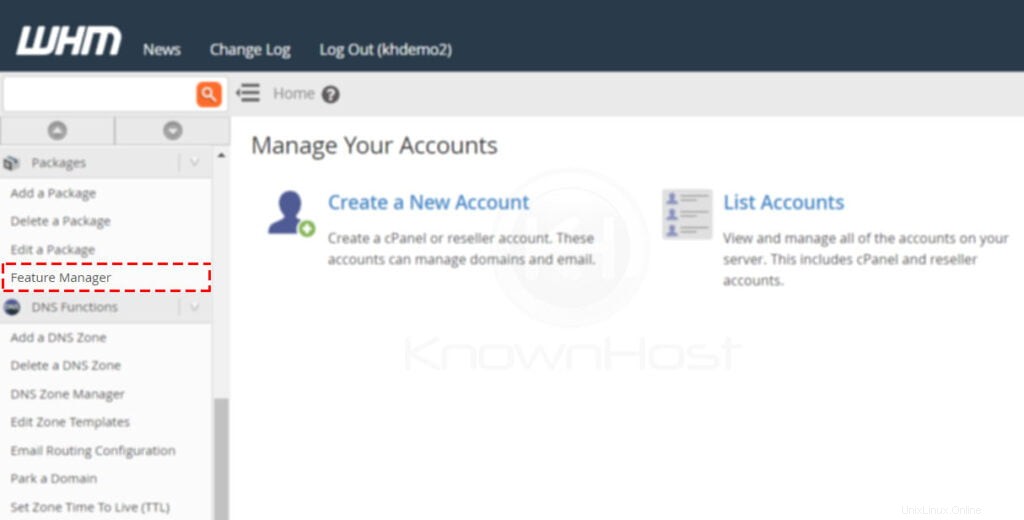
3. Administrar la lista de características , Seleccione la Lista de características del menú desplegable → Haga clic en en Eliminar .
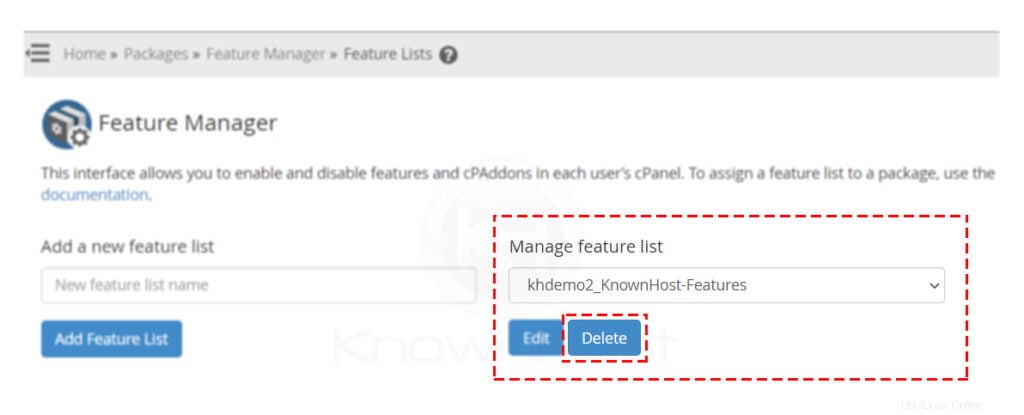
Conclusión
Ahora que hemos repasado cómo usar el administrador de funciones en el panel WHM. Con este artículo, editará, creará o eliminará la lista de funciones de WHM → Paquetes → Administrador de funciones.